
Det er ingen grunn til å la pesky [1. 3] Android varsler Kom på din siste nerve. Konfigurer "Ikke forstyrr" -modus og slå automatisk dempe irriterende varsler til tider når du ikke trenger dem. Slik gjør du det på din Samsung Galaxy.
"Ikke forstyrr" -modus er noe Alle Android-enhetene har , men det kan føles skremmende å sette opp. Den gode nyheten er at du bare trenger å sette den opp en gang. Etter det vil det bare gjøre alt arbeidet for deg. La oss komme i gang.
I SLEKT: Slik konfigurerer du ikke forstyrr på Google Pixel-telefoner
Slik tilpasser du ikke forstyrr ikke
Først sveip ned fra toppen av skjermen og trykk på girikonet for å åpne Innstillinger-menyen.
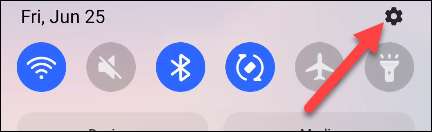
Gå til varsler & GT; Ikke forstyrr.
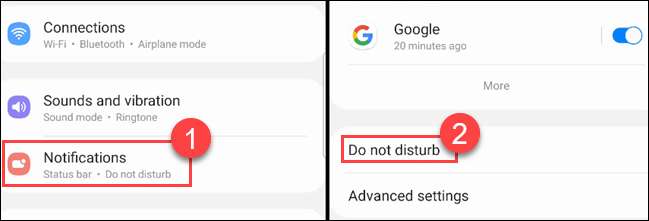
Vi starter i delen "Unntak". Dette er hvor du kan bestemme hvilke personer og apper som kan bryte gjennom "Ikke forstyrr" -modus. Trykk på "Samtaler, meldinger og samtaler" for å komme i gang.

Trykk på "Samtaler", og velg deretter ett av følgende alternativer fra listen. Dette er hvem som vil kunne ringe telefonen din under DND.
- Kun favorittkontakter: Alle som har lagret som en favorittkontakt.
- Kun kontakter: Alle som er lagret i kontaktene dine.
- Alle: Alle som ringer telefonen din.
- Ingen: Alle anrop vil bli dempet under ikke forstyrr modus.
Merk: Favorittkontakter kan settes opp i Kontakter-appen på Galaxy-telefonen din.

Neste, veksle bryteren på for "Repeat Callers" hvis du vil at noen som kan kunne komme igjennom når de ringer en gang til innen 15 minutter. Trykk på bakpilen når du er ferdig.
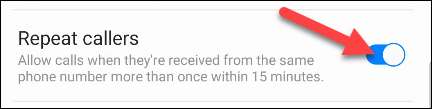
Nå skal vi gjøre det samme for tekstmeldinger. Trykk på "Meldinger", og du får de samme alternativene som var tilgjengelige i delen "Samtaler".

Den siste tingen å sette opp i folkseksjonen er "samtaler". Starter i Android 11 , Du kan markere spesifikke samtaler i meldingsapps. I sammenheng med ikke forstyrr modus, kanskje du ikke vil bli varslet om en venn treffer deg på Facebook Messenger, men du vil vite om de sender deg en presserende SMS.
Alternativene i "samtaler" er som følger. Du kan trykke på girikonet ved siden av alternativene for å justere hvilke samtaler som er inkludert.
- Alle samtaler: Enhver samtale du har flyttet til samtalen delen av varslene.
- Prioriterte samtaler: Samtaler som du har merket som "prioritet".
- Ingen: Ignorere samtaler.
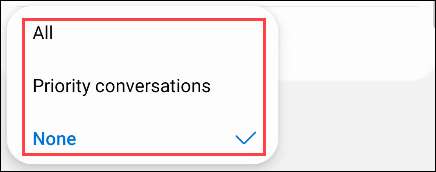
Nå som vi har satt opp samtaler og meldinger, kan vi tilpasse hvilke andre meldinger som er tillatt under ikke forstyrr modus. Gå tilbake til forrige skjerm og velg "Alarmer og lyder".
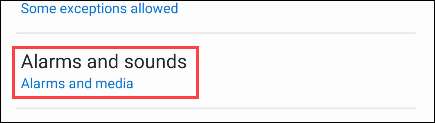
Du vil se en liste over varslingstyper med bytter ved siden av dem. Velg de som du vil se under, ikke forstyrr modus.
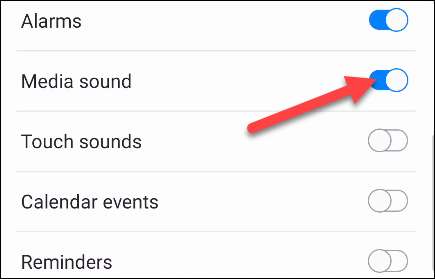
Tilbake på forrige skjermbilde, den siste delen for å dekke er "APPS". Dette viser hvilke programmer som skal kunne varsle deg under ikke forstyrr modus.

Trykk på "Legg til apper" og velg noen apper fra listen som du vil ha tillatelse til å varsle deg under ikke forstyrr modus.
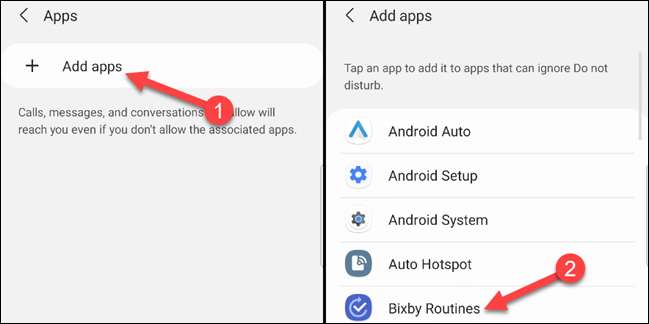
Når du velger en app, blir du brakt til en side med alle de forskjellige meldingene som kan komme fra det. Bytt bryteren for noen som du vil tillate under ikke forstyrr modus.
Velg deretter "Skjul varsler". Dette vil avgjøre hvilke meldinger som er blokkert under ikke forstyrr modus, se og høres ut som.
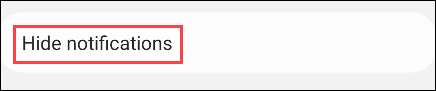
Herfra får du en rekke alternativer for å kontrollere varslingsadferd under ikke forstyrr. Veksle på alt du vil ha.
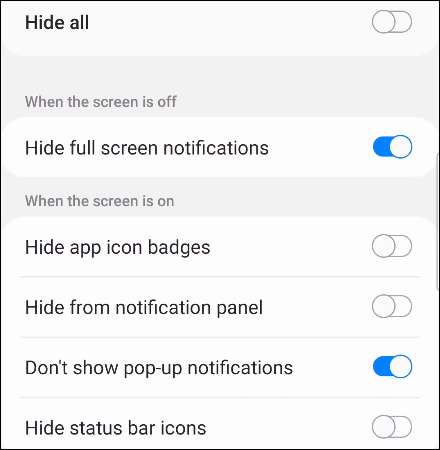
Til slutt kan vi sette opp en tidsplan for ikke forstyrr modus. Under delen "Schedule" velger du "Legg til tidsplan".
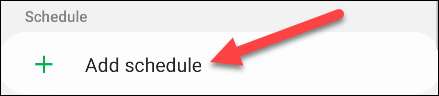
Først, gi planen et navn på toppen og velg de dagene du vil at den skal kjøre.

Neste, velg en "starttid" og "sluttid".
I SLEKT: Slik fjerner du apper fra delen "Samtaler" på Android
Slik slår du på, ikke forstyrr når som helst
I forrige avsnitt setter vi opp vår ikke forstyrr oppførsel og opprettet noen tidsplaner. Hvis du vil slå på, ikke forstyrr når som helst uavhengig av planene, kan du også gjøre det.
Den enkleste måten å gjøre dette på er fra de raske innstillingene. Sveip ned fra toppen av skjermen to ganger og finn "Ikke forstyrr" veksle. Du må kanskje sveipe til høyre for å se veksle.
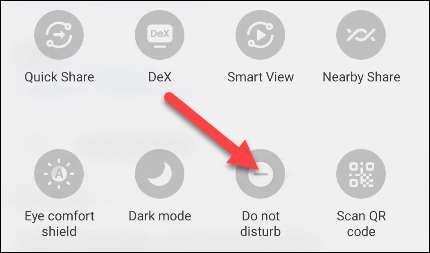
Alternativt kan du gå til Innstillinger og GT; Meldinger og GT; Ikke forstyrr og veksle på "Ikke forstyrr". Du har også muligheten til å velge varigheten.
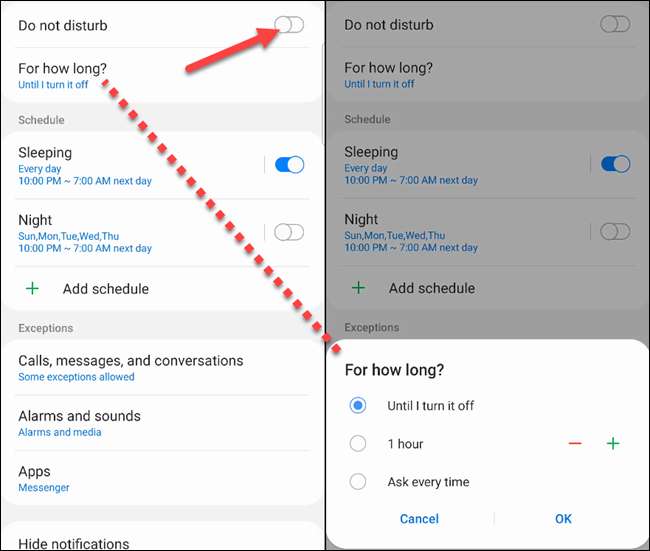
Det er alt det er til det. Med ikke forstyrr, trenger du ikke å gjøre så mye varslingsstyring på egen hånd. Sett alt opp en gang, og la de automatiske planene ta vare på ting. Dette er bare en vei til rydde opp Android varsler .
I SLEKT: Slik stopper Android-varsler fra å dukke opp på skjermen







